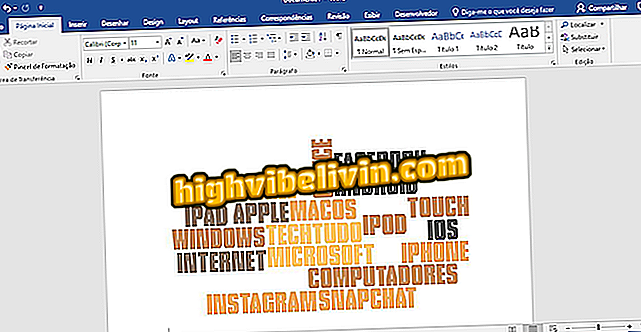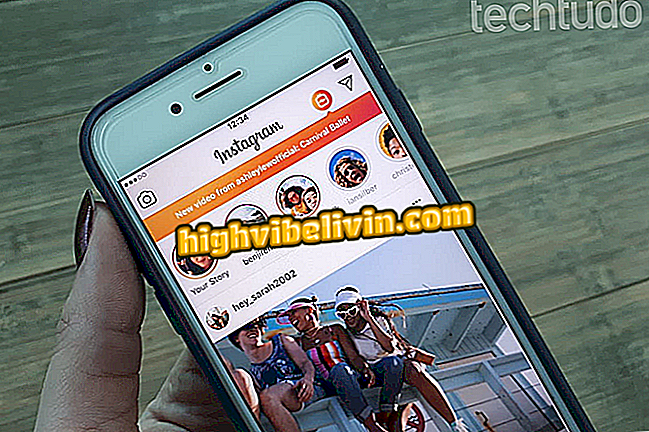Så här delar du filer via Bluetooth eller Wi-Fi i Windows 10
Uppdaterade Windows 10-datorer delar filer via Wi-Fi eller Bluetooth. Funktionen Dela vid närhet identifierar omgivande enheter för att skicka foton, videoklipp, länkar och dokument. Fördelen med funktionen är löftet att avgöra ensam vilket är det enklaste sättet att skicka innehåll från en sida till en annan. För att kunna använda funktionen måste maskinerna köras i april 2018-versionen av Windows 10 eller senare. Se handledningen om hur du aktiverar och använder snabb nedladdning på din dator.
Så här söker du efter uppdateringar för Windows 10

Hur man programmerar en Windows-dator för att stänga ensam
Steg 1. Windows 10 behöver uppgraderas till uppdateringen april 2018 eller senare för att använda snabbsändningsfunktionen. Se till att du redan har version 1803. Gå sedan till System Action Center och leta efter objektet "Proximity Sharing". Klicka för att aktivera.

Slå på delningsfunktionen i Windows 10
Steg 2. Högerklicka sedan på filen du vill överföra och välj "Dela". Detsamma gäller för bilder och videoklipp från Edge Photos-appen eller länkarna.

Dela filer från din dator
Steg 3. Välj en dator i närheten som identifierats av Windows för att starta nedladdningen. Datorn som du vill dela måste också ha funktionen aktiverad för överföringen till jobbet.

Välj en dator med funktionen närhetsdelning
Steg 4. Användaren av den andra datorn måste acceptera filen som skickas av närhet. När överföring är tillåten lagras filen i mappen Hämtningar.

Datorn måste acceptera att ta emot filen genom närhet
Hur löser du uppstartsproblem i Windows? Fråga dina frågor i forumet.